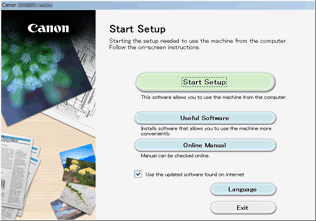Connessione diretta (Windows XP)
(Visualizzate in una nuova finestra)
-
Premere il pulsante HOME (A) sulla stampante.
Se viene visualizzata una schermata di errore, toccare OK, quindi premere il pulsante HOME.
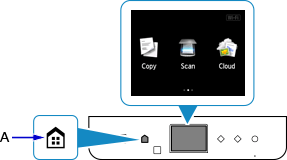
-
Toccare in alto a destra (B) nella schermata.
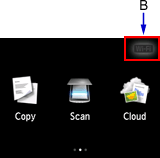
-
Toccare Attiva connessione diretta (Activate direct connect.).
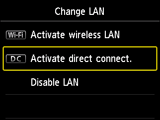
-
Sfiorare Sì (Yes).
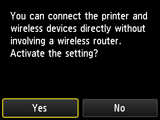
-
Controllare l'SSID visualizzato nella schermata della stampante.
-
Toccare Dettagli (Details).
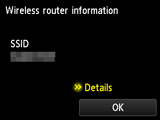
-
Sfiorare Sì (Yes).
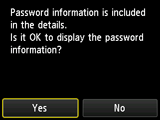
-
Verificare la Password (chiave di rete) e toccare OK.
Nei passaggi successivi verranno utilizzati l'SSID e la Password (chiave di rete).

-
Sfiorare OK.
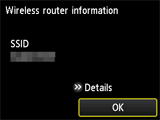
-
Fare clic con il pulsante destro del mouse sull'icona Connessione rete wireless (Wireless Network Connection) nell'area di notifica della barra delle applicazioni del computer, quindi selezionare Visualizza reti senza fili disponibili (View Available Wireless Networks).
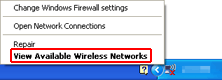
-
Selezionare il nome di rete (SSID) che si desidera utilizzare, quindi fare clic su Connetti (Connect).
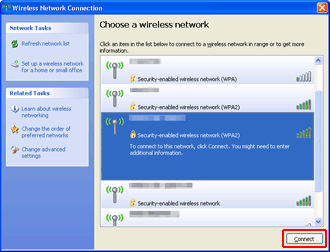
-
Immettere la Password (Chiave di rete (Network key)), quindi fare clic su Connetti (Connect).
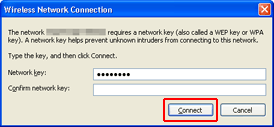
-
Quando la connessione è stata stabilita, fare clic su Indietro (Back) finché non appare la schermata.
Procedere con l'impostazione.